Heim >häufiges Problem >Wie behebe ich vertikale oder horizontale Linien auf meinem Monitor?
Wie behebe ich vertikale oder horizontale Linien auf meinem Monitor?
- WBOYnach vorne
- 2023-05-11 19:55:043674Durchsuche
Sind Sie mit vertikalen Linienauf Ihrem Monitor konfrontiert, die von oben nach unten blau, rot, weiß oder in mehreren Farben verlaufen? Keine Panik, Sie sind am richtigen Ort gelandet. Wir alle wissen, dass das Display Ihres Computers, Laptops, Telefons oder Tablets der wichtigste Teil des Systems ist. Alle mit der Maschine durchgeführten Interaktionen sind oben sichtbar.
Wenn der Monitor irgendwelche Fehler anzeigt, wird es wirklich sehr schwierig. Ein solcher Fehler ist das Erscheinen vertikaler oder horizontaler Linien auf Ihrem Systemmonitor. Dies kann an Software oder Hardware liegen.
In diesem Tutorial zeige ich Ihnen die beste Lösung, um vertikale Linien auf Ihrem Computermonitor zu korrigieren. Bevor wir uns mit den Lösungen befassen, schauen wir uns die möglichen Ursachen dieses Fehlers an. Lesen Sie weiter!
Was verursacht den Fehler „Auf dem Monitor erscheinen vertikale Linien“?Die meisten Probleme werden durch
fehlerhafte Hardware, falsch angeschlossene Videokabel, defekte Flachbandkabel, beschädigte Bildschirme oderGrafikkartenprobleme verursacht. Auch hier könnte ein Bildschirmschaden die Ursache sein.
Daher ist es vor der Anwendung einer Technik sehr wichtig zu verstehen, ob es sich um ein  Hardware- oder Softwareproblem
Hardware- oder Softwareproblem
Wie finde ich heraus, ob das Problem software- oder hardwarebedingt ist?
Sie sollten Ihr System 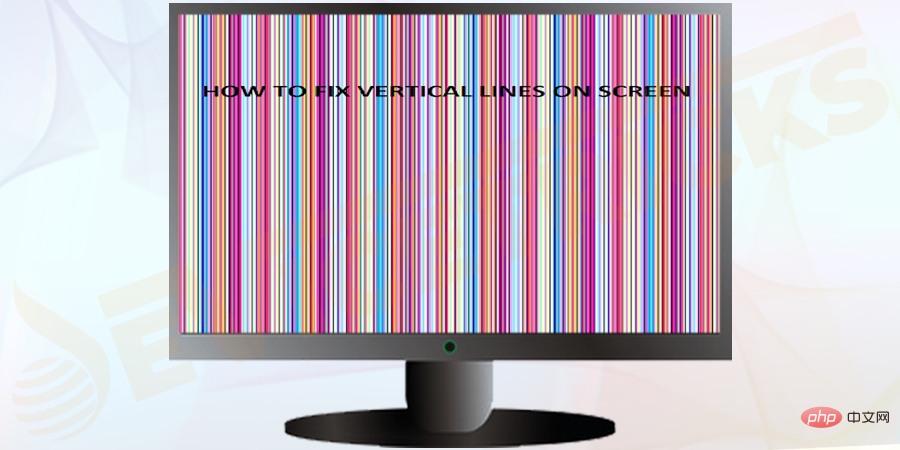 neu starten
neu starten
spezifischen Schlüssel, der Sie zum BIOS-Setup Ihres Systems führt. Abhängig vom Hersteller Ihres Systems kann es sich um F11, F8 oder eine andere Taste dieses Typs handeln. Drücken Sie jetzt diese spezielle Taste, um das BIOS-Setup
aufzurufen. Lassen Sie mich eines sagen: Das BIOS hat keine Verbindung zum Betriebssystem.Wenn Sie also feststellen, dass der vertikale Balken immer noch erscheint, wenn Sie das BIOS aufrufen, bedeutet das, dass das Problem nur mit der Hardware zusammenhängt. Wenn Sie die vertikale Linie im BIOS nicht sehen, liegt ein Softwareproblem vor.
Tipps zur Fehlerbehebung zur Behebung von „vertikalen Linien auf dem Monitor“
Drücken Sie leicht auf den Bildschirm, um zu überprüfen, ob die angezeigten Linien farbig sind, und ändern Sie ihre Breite. Wenn dies der Fall ist, liegt möglicherweise ein Problem mit dem LCD-Bildschirm Ihres PCs vor. Bestätigen Sie dies und tauschen Sie Ihren Bildschirm aus.
- Schalten Sie Ihren PC aus und trennen Sie alle Verbindungen. Versuchen Sie, den Netzschalter Ihres PCs 15 bis 20 Sekunden lang gedrückt zu halten. Dadurch wird jeglicher Rest- oder Reststrom von Ihrem PC entfernt. Manchmal kommt es zu einem Kurzschluss am Monitor, weil er zu viel Strom vom PC erhält. Schließen Sie dann alle Peripheriegeräte wieder an und schalten Sie den PC ein, um zu prüfen, ob das Problem dadurch behoben wurde.
- Wie behebe ich den Fehler „vertikale Linien auf dem Bildschirm“?
Die 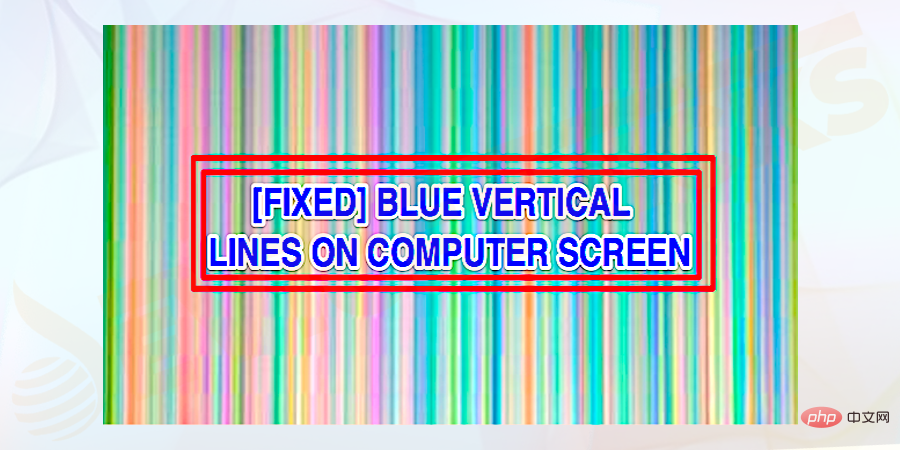 vertikalen Linien
vertikalen Linien
Starten Sie Ihren Computer neu
Drücken Sie den Einschaltknopf an Ihrem
PC.- Sie müssen eine Taste oder Tastenkombination drücken, um in das BIOS-Setup zu gelangen. Die Tastenkombination kann F1, F2 oder F3, Esc-Taste oder Entf-Taste sein. Es erscheint hauptsächlich auf dem Startbildschirm Ihres PCs.
Piepton oder eine Meldung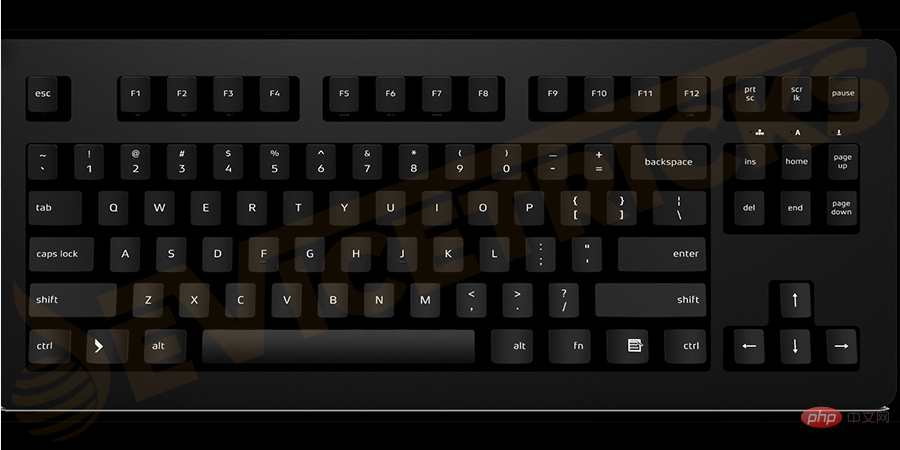 , die darauf hinweist, dass Sie sich im BIOS-Setup befinden.
, die darauf hinweist, dass Sie sich im BIOS-Setup befinden.
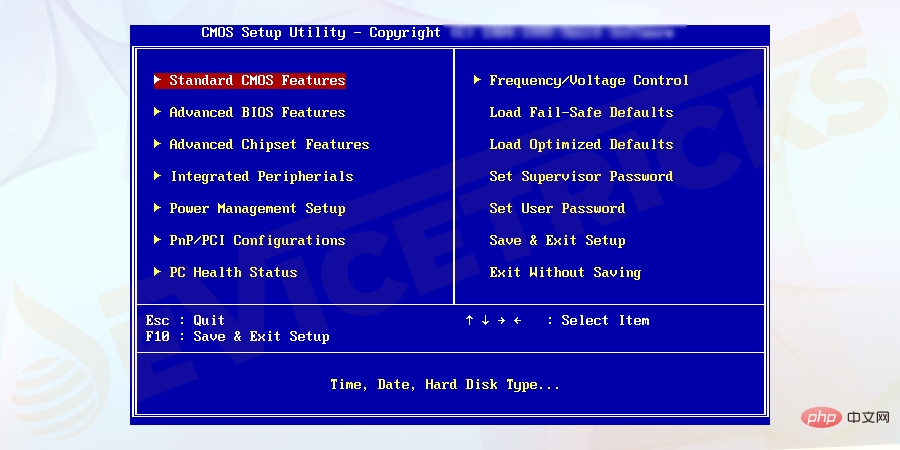
Gehen Sie zur
offiziellen Website Ihres
PC-Herstellers- und durchsuchen Sie die Website nach der Seite „
- Support“ oder „Downloads“. Suchen Sie Ihren Treiber basierend auf Ihrem Modell, laden Sie dann die neueste Version des Anzeigetreibers herunter und installieren Sie sie.
-
- Starten Sie Ihren PC neu und prüfen Sie, ob das Problem dadurch behoben wird.
Überprüfen Sie die Bildschirmauflösung
Erzielen Sie den besten Anzeigeeffekt, indem Sie Ihre Bildschirmanzeigeeinstellungen anpassen.- Öffnen Sie die
- Systemsteuerung , indem Sie auf Ihrem System suchen.
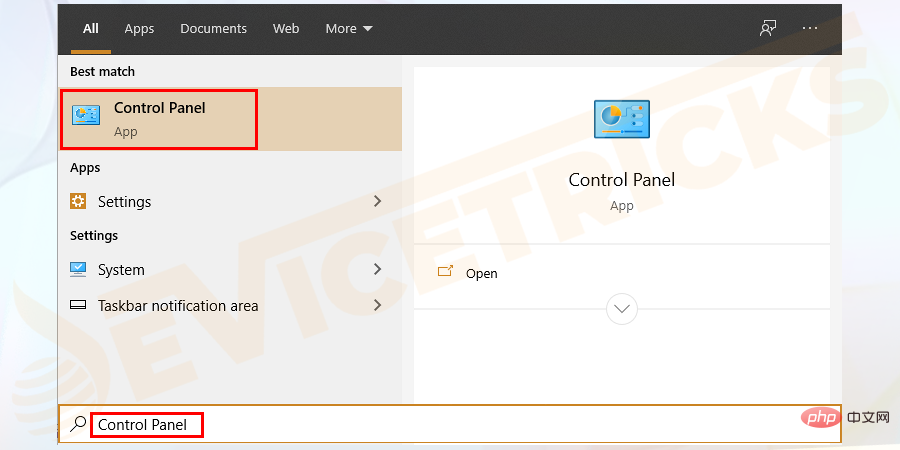
- Darstellung und Personalisierung und wählen Sie Bildschirmauflösung anpassen.
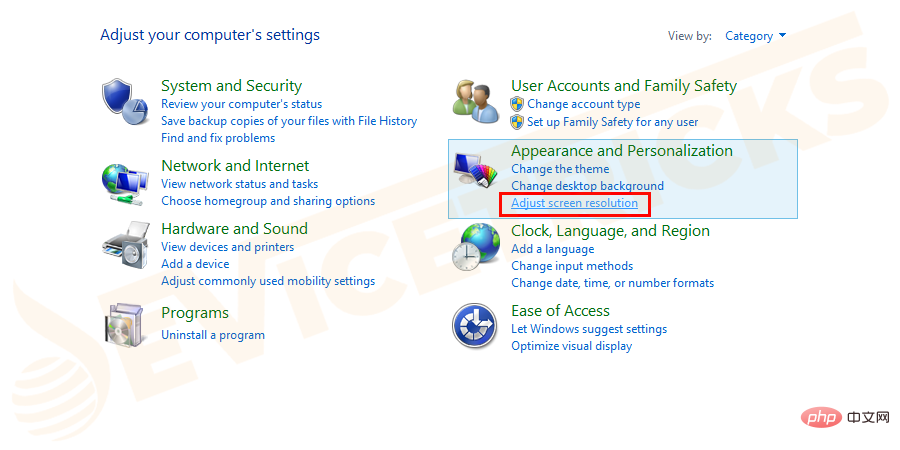
- Gehen Sie zu
- Auflösung und klicken Sie auf den Dropdown-Pfeil. Und wählen Sie die mit „Empfohlen“ gekennzeichnete Auflösung aus. Die empfohlene Auflösung ist die beste Auflösung für Ihren PC.
Klicken Sie auf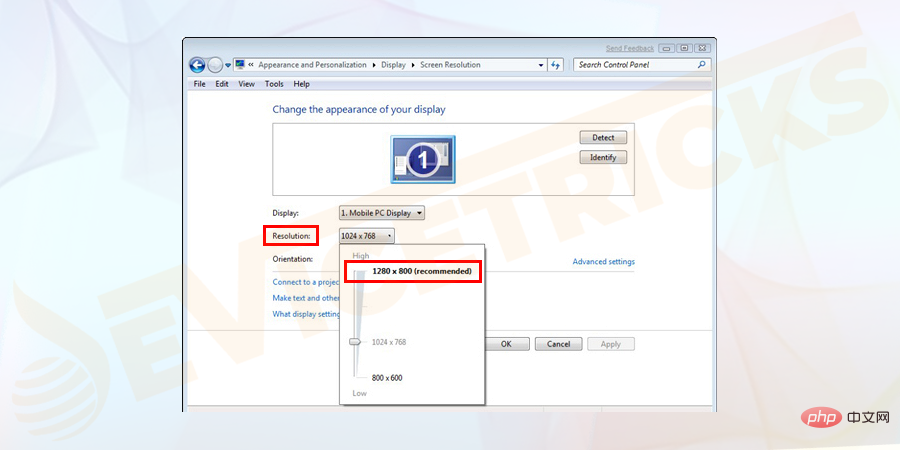
- Übernehmen
- und OK. Überprüfen Sie, ob das Problem dadurch gelöst wird. Andernfalls versuchen Sie es mit dem nächsten Schritt.
Grafikkarte aktualisieren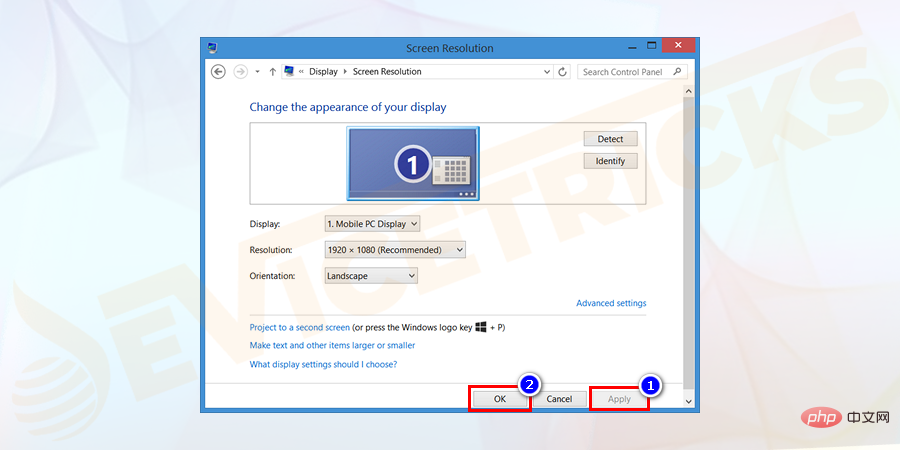
Schritt 1.
Gehe zuStartmenü -> Geräte-Manager.
Systemsteuerung -> " width="900" style="max-width:90%" data-lazy-srcset="https://www.devicetricks.com/wp-content/uploads/2019/08/Go-to-Start-menu-Control- Panel- Device-Manager.png 900w, https://www.devicetricks.com/wp-content/uploads/2019/08/Go-to-Start-menu-Control-Panel-Device-Manager-300x150.png 300w, https: //www.devicetricks.com/wp-content/uploads/2019/08/Go-to-Start-menu-Control-Panel-Device-Manager-768x384.png 768w" data-lazy-sizes="(max -width: 900px) 100vw, 900px" data-lazy-src="https://www.devicetricks.com/wp-content/uploads/2019/08/Go-to-Start-menu-Control-Panel-Device- Manager. png" data-ll-status="loaded" data-mce-src="https://www.devicetricks.com/wp-content/uploads/2019/08/Go-to-Start-menu-Control- Panel-Device-Manager.png" data-mce-style="box-sizing: inherit; box-shadow: #282525 1px 1px 15px 1px;">
Schritt 2.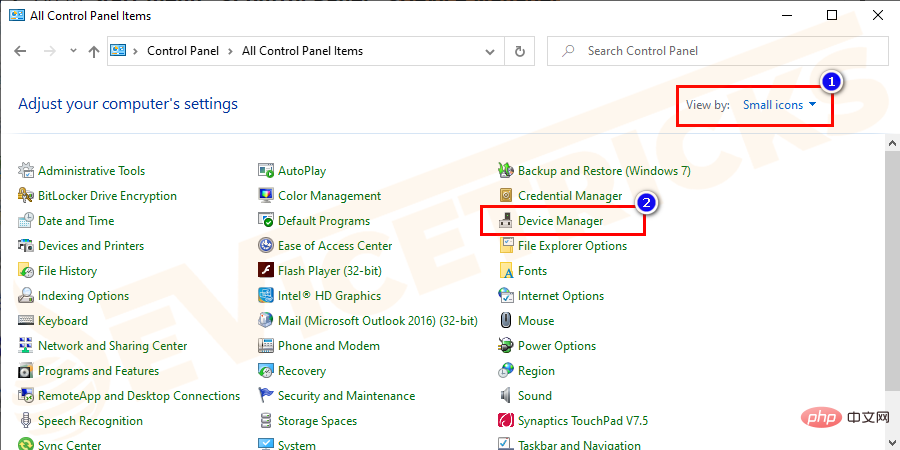
Wählen Sie die Option Universal Serial Bus Controller. Sie wird erweitert, um weitere Optionen anzuzeigen.
Schritt 3.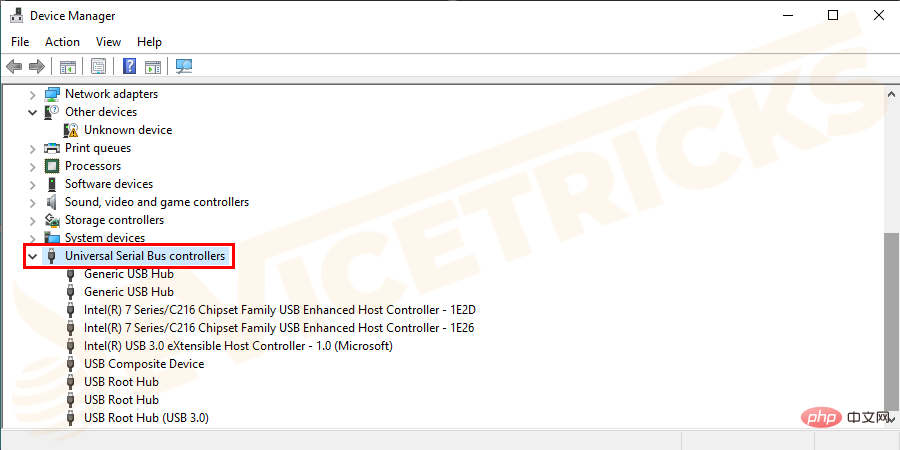
Überprüfen Gibt es ein Gerät, das Folgendes anzeigt:
- gelbes Ausrufezeichen
- Fragezeichen
- Fehlermeldung oder -code
- Abwärtspfeil
. Wenn auf Ihrem Gerät eine Fehlermeldung angezeigt wird, doppelklicken Sie darauf und öffnen Eigenschaften .
Schritt 5.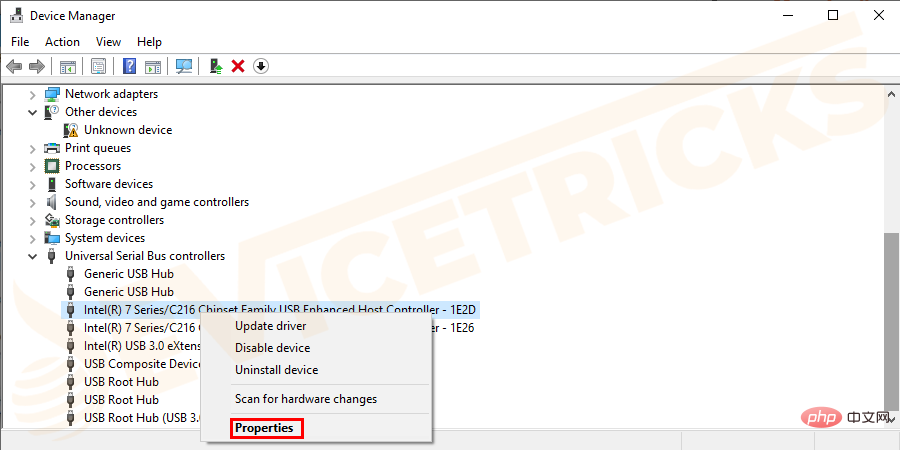
Wählen Sie auf der Registerkarte Treiber die Option Treiber aktualisieren.
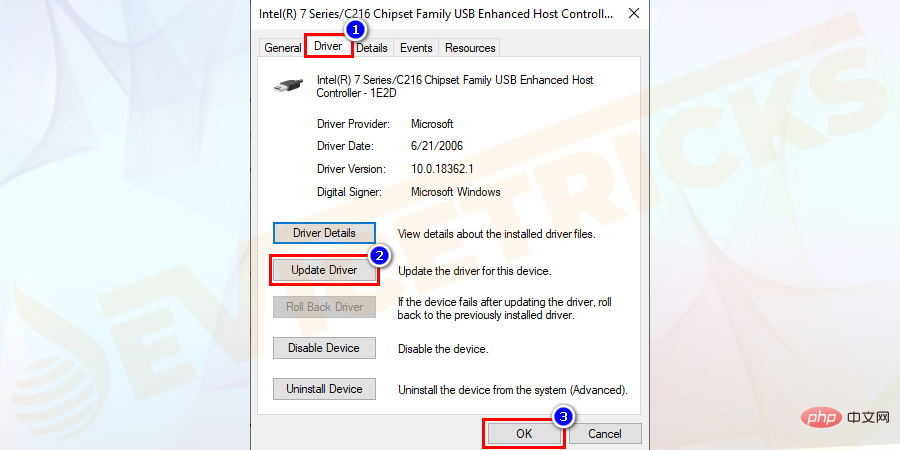
HINWEIS: Windows sucht nach dem richtigen Treiber und aktualisiert ihn.
Grafiktreiber herunterstufenÖffnen Sie den
- Geräte-Manager
- und wählen Sie Anzeigeadapter.
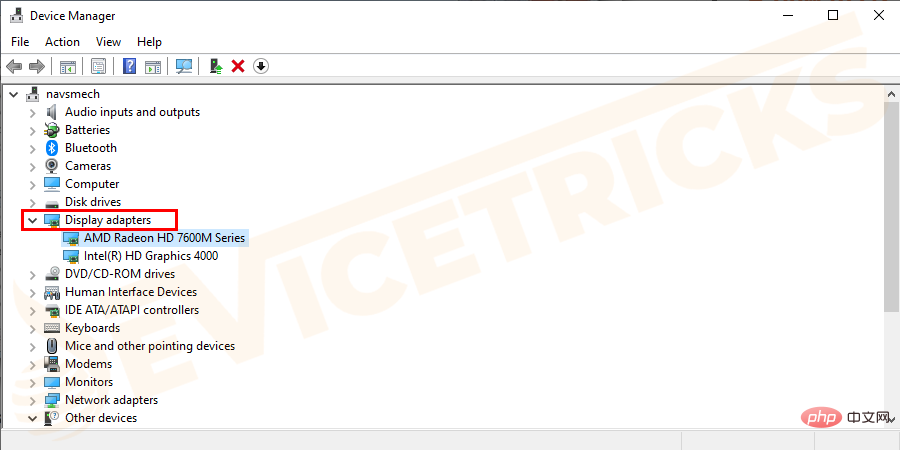
- Klicken Sie mit der rechten Maustaste
- darauf, um Eigenschaften auszuwählen.
Version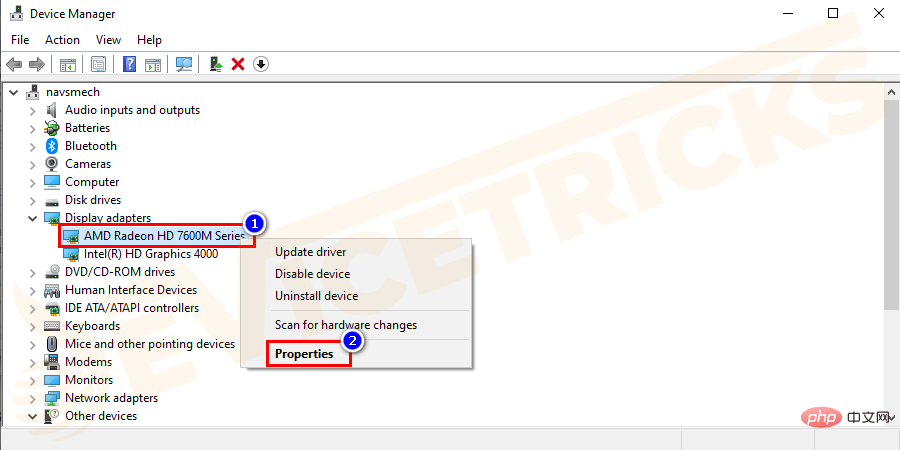 Überprüfen Sie die
Überprüfen Sie die - . Suchen Sie nach der vorherigen Version und
- installieren Sie sie auf Ihrem PC.
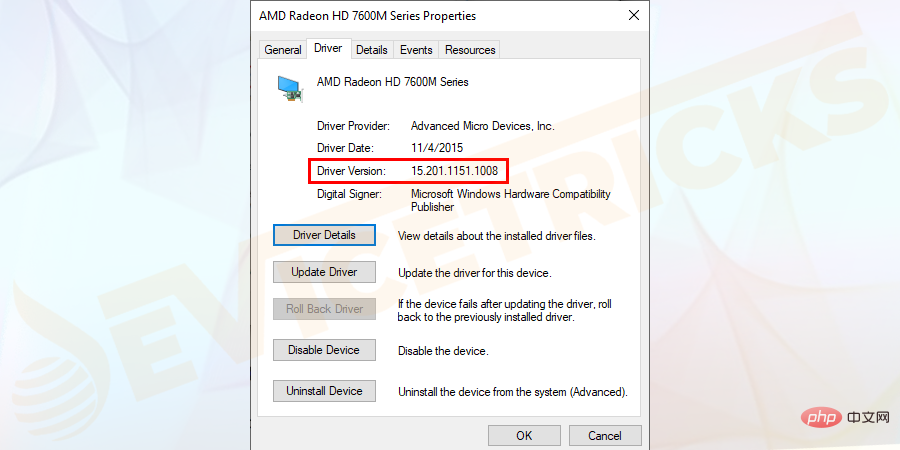 Verwenden Sie die Fehlerbehebung bei der Anzeigequalität
Verwenden Sie die Fehlerbehebung bei der Anzeigequalität Das Tool zur Fehlerbehebung bei der Anzeigequalität, um nach Anzeigeproblemen wie vertikalen Linien auf Ihrem Computerbildschirm zu suchen und diese zu lokalisieren.
- Gehen Sie zum Startmenü und wählen Sie Systemsteuerung.
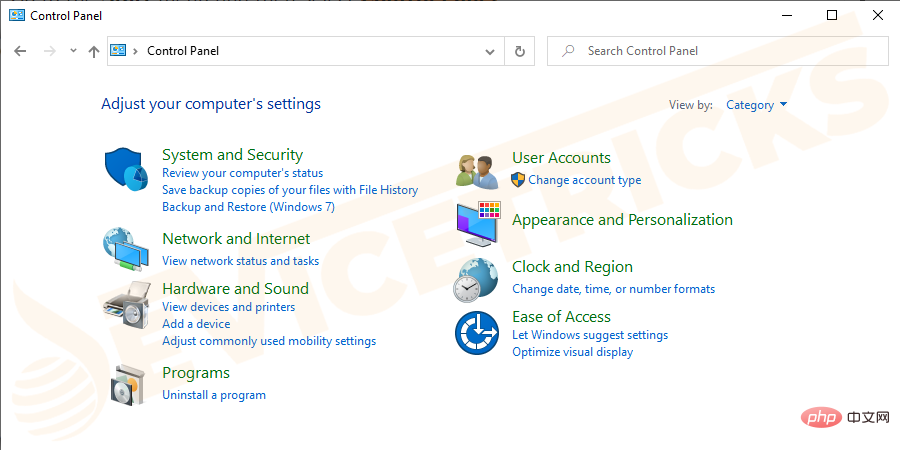
- Klicken Sie auf „Anzeigen nach“ in der oberen rechten Ecke des Bildschirms und wählen Sie „Große Symbole“ oder „Kleine Symbole“.
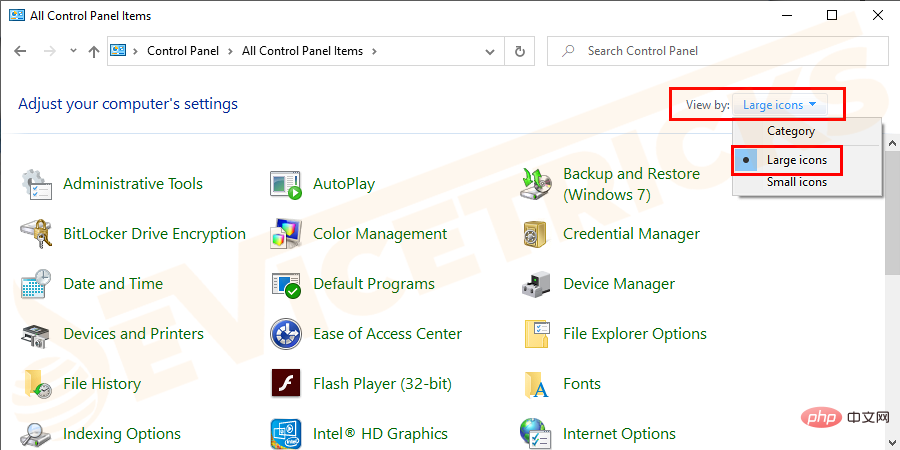
- Klicken Sie jetzt auf , um es anzuzeigen.
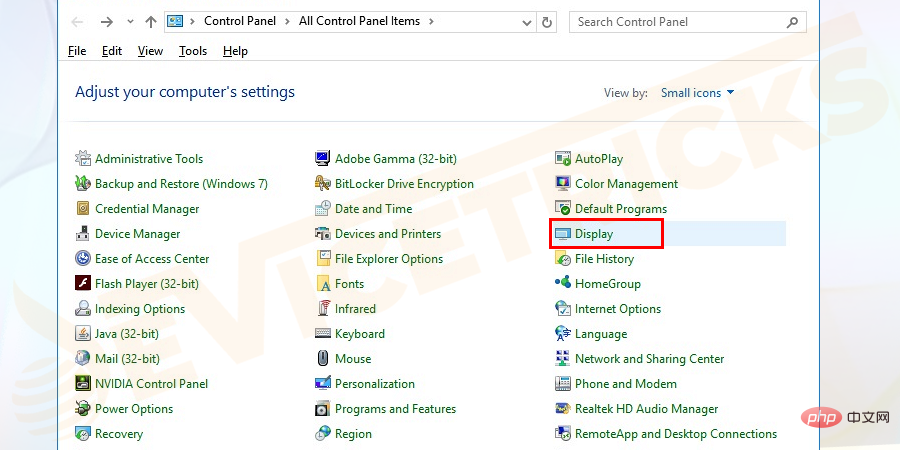
- Klicken Sie auf Qualität anzeigen und geben Sie Ihr Administratorkennwort ein, wenn Sie dazu aufgefordert werden.
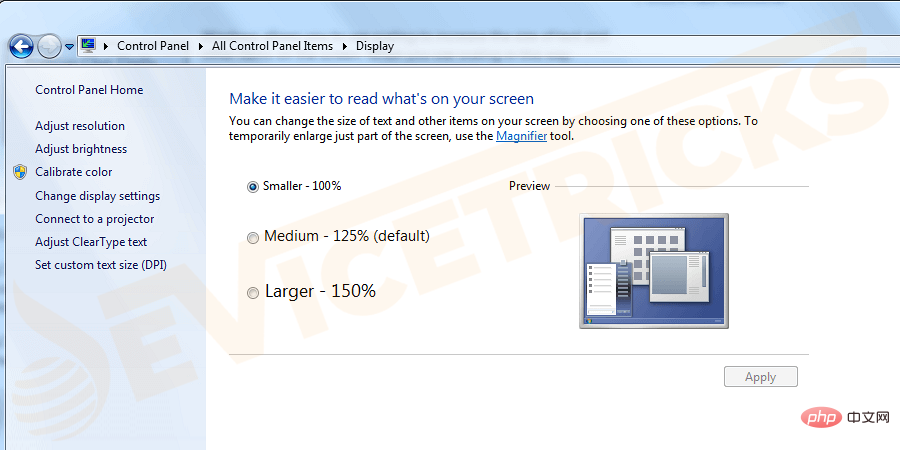
- Wiederholen Sie die Schritte von Lösung (3) in meinem Blog und prüfen Sie, ob das Problem dadurch gelöst wurde.
Führen Sie einen sauberen Neustart durch
Durch einen sauberen Neustart kann Ihr Computer Softwarefehler beseitigen, die zu Problemen mit der Boot-Reparatur-Inkompatibilität mit dem Betriebssystem (OS) führen können. Häufig können diese Fehler durch Anwendungen und Dienste verursacht werden, die während des Startvorgangs im Hintergrund ausgeführt werden. Um diesen Schritt ausführen zu können, müssen Sie als Administrator angemeldet sein.
- Gehen Sie zum Startmenü und geben Sie „msconfig“ in das Suchfeld ein. Klicken Sie auf Systemkonfiguration
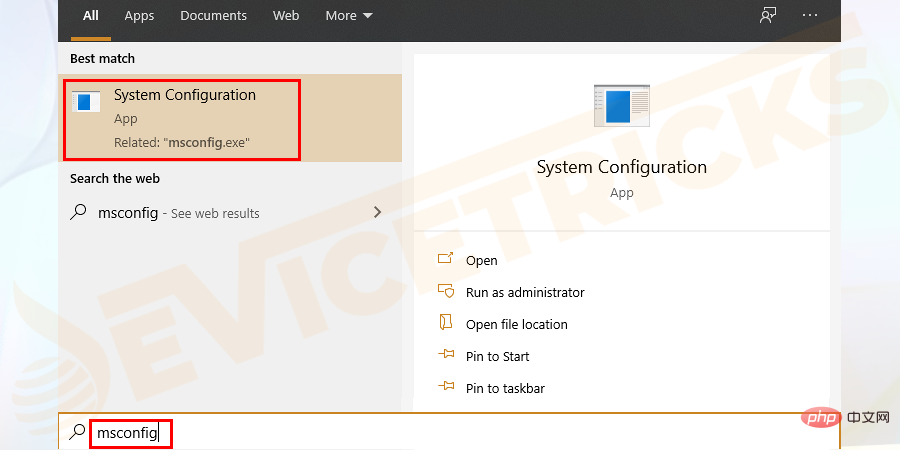
- und wählen Sie die Registerkarte Dienste. Klicken Sie auf das Kontrollkästchen „Alle Microsoft-Dienste ausblenden“ und dann auf die Schaltfläche „Alle deaktivieren“.
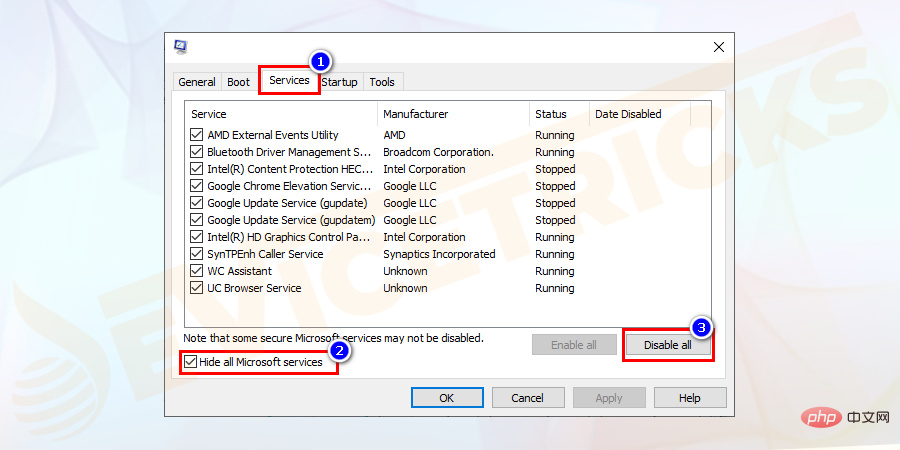
- Gehen Sie nun zur Registerkarte „Startup“ und klicken Sie auf „Task-Manager öffnen“.
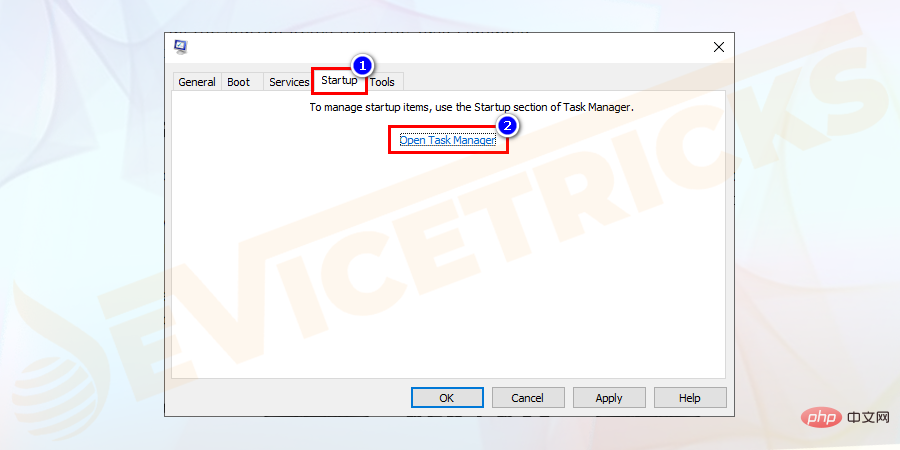
- Schließen Sie den Task-Manager und drücken Sie OK.

- Starten Ihren Computer neu.
Das obige ist der detaillierte Inhalt vonWie behebe ich vertikale oder horizontale Linien auf meinem Monitor?. Für weitere Informationen folgen Sie bitte anderen verwandten Artikeln auf der PHP chinesischen Website!

